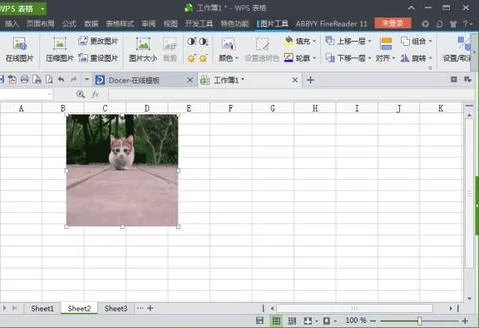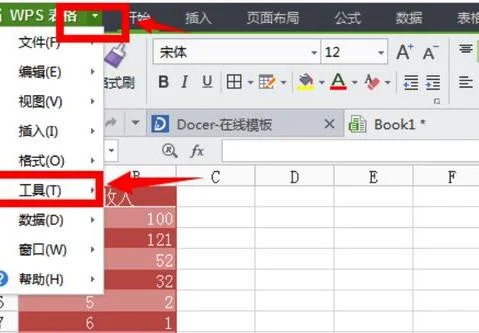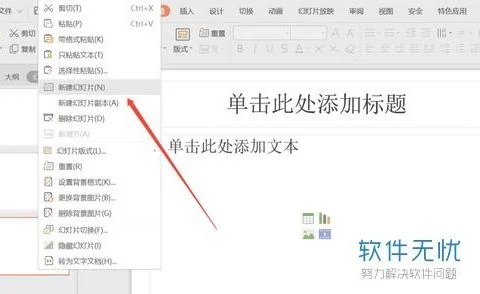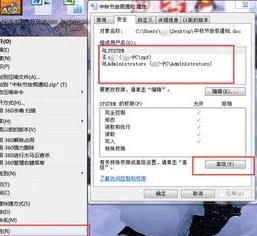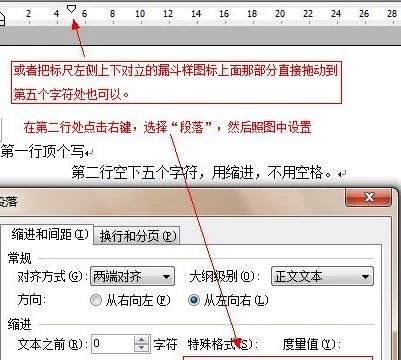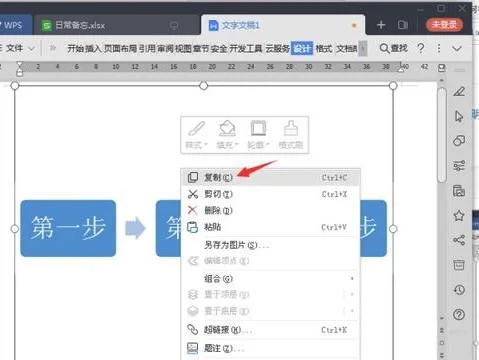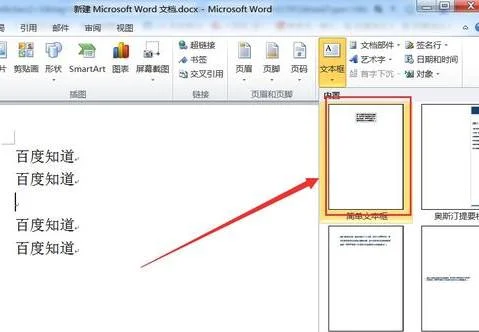1.如何用WPS文字表格工具实现稿纸功能
WPS2005提供了稿纸方式,可以将整篇文稿显示在稿纸上。但,对于语文教师来说,可能这个功能还不够完善,因为,在编辑语文试卷时,并不需要将整篇试卷都显示为稿纸方式,而是只需要把作文题部分显示为空白稿纸,以方便统计字数(如图1)。其实,要实现这一功能,并不需要用到WPS文字2005提供的稿纸方式,只需用表格即可轻松搞定。
第一步,利用常用工具栏上的“插入表格”工具插入一个2行20列的表格,选中第一行,将文字大小设置为5号字,再通过“格式”菜单,将行间距设置为“单倍行距”,并使“如果定义了文档网格,则与网格对齐”处于未选中状态,确定。
第二步,仔细调整单元格大小,使之看起来比较美观(即使每个单元格都大小一致,并基本呈正方形)。
第三步,将第二行所有单元格合并为一个单元格,把光标置于单元格中,将字号设置为7号或更小,调整单元格的高度,使之为第一行高度的1半左右。
第四步,将表格线的颜色设置为绿色(如果是黑白试卷,则不需此步)。
第五步,全选整个表格,复制,将光标置于表格下面的一行,反复粘贴,即可生成连续的稿纸格式。
2.wps中的word怎么插入信纸信纸怎么用
1、首先,我们打开我们要进行添加信纸的word的文件,点击上面的wps文字的这个按钮就可以了。/2、点击文字以后,我们就可以看到有一个新建,打开这个新建以后,我们在后面看到一个在线模板,我们点击这个。
/3、点击这个模板以后,我们就会看到在右侧出现很多类型的模板,我们会看到有一个信纸,我们就点击一下。/4、点击这个信纸以后,我们就会看到里面可以进行选择信纸里面的各种模板了,我们选择自己要进行使用的分类就可以。
/5、我们看到这个模板以后,我们点击打开,会看到有一个下载的模板,点击以后,我们就可以下载下来了。/6、点击之后,我们会看到有些其实是收费的,我们就要选择不是收费的进行下载就可以了。
7、下载好了之后,也不用管,我们就可以直接看到出来信纸的这个模板了,我们就直接用就好了。